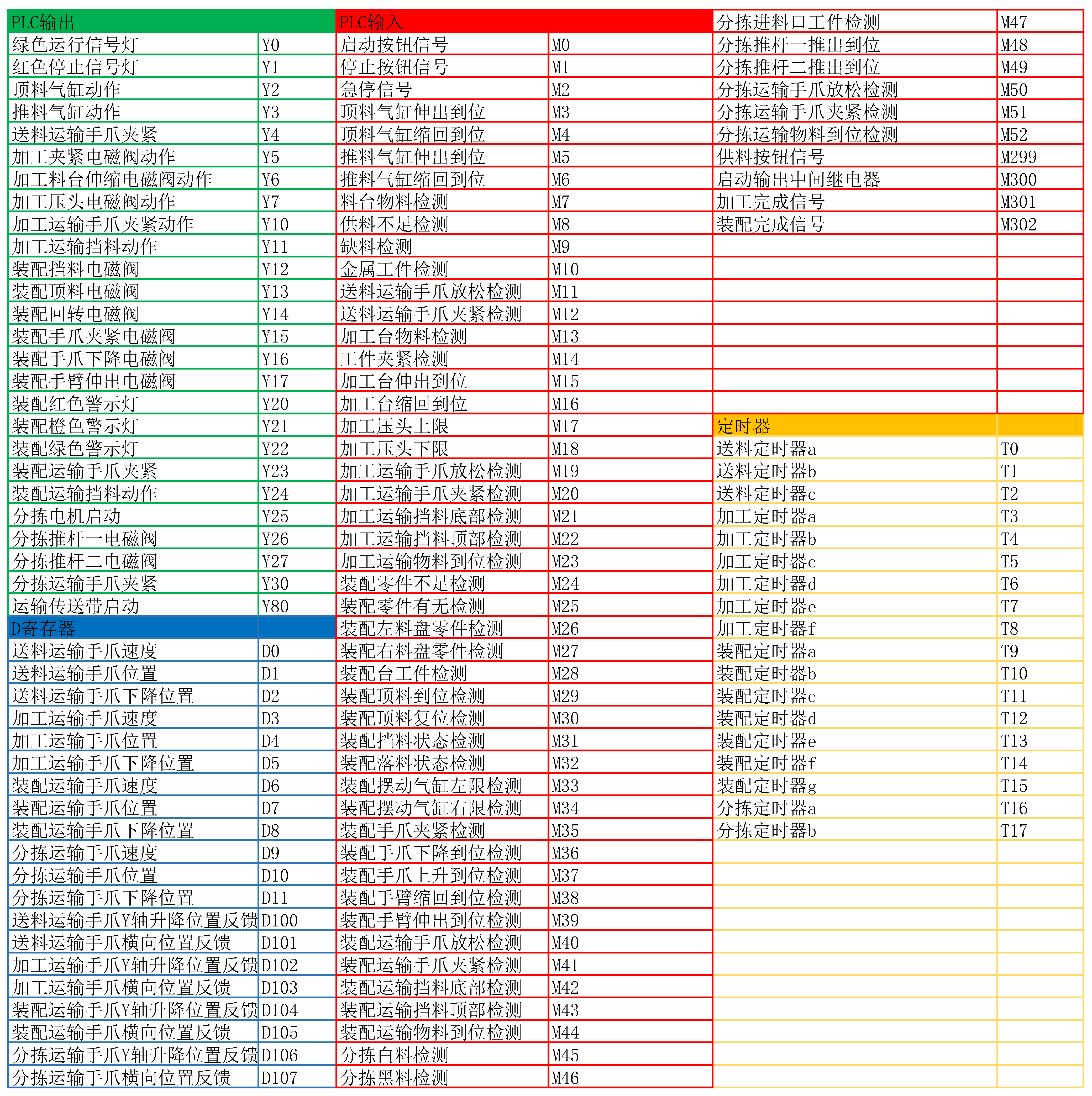虚拟仿真调试在线课堂-第一期
Posted masquer
tags:
篇首语:本文由小常识网(cha138.com)小编为大家整理,主要介绍了虚拟仿真调试在线课堂-第一期相关的知识,希望对你有一定的参考价值。
目录
虚拟仿真调试在线课堂-第一期
前言、网盘文件说明
- 网盘文件链接:https://pan.baidu.com/s/1IpPoErAfl70Da4CadiC9pg(提取码:58ut)
- 网盘模型文件
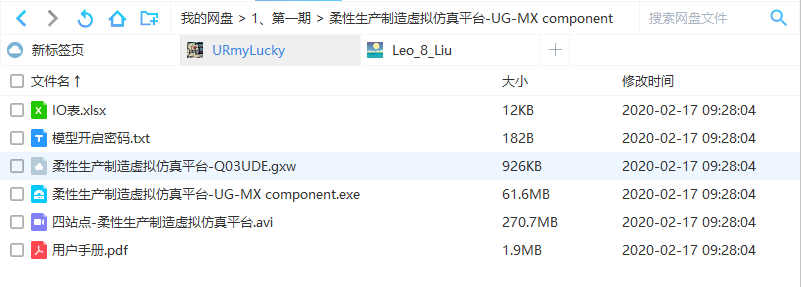
- 网盘工具文件
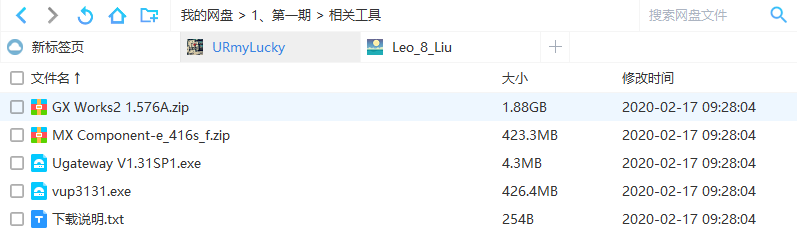
- 《相关工具》文件夹下载说明:
- MX Component与Ugateway是通讯工具,必须下载
- GX Works2是三菱PLC编程软件, 如已安装的无需下载,未安装的需下载安装
- vup3131是虚拟模型开发平台,本期无需下载,想了解的可下载安装
- 想了解vup虚拟模型开发平台使用的,请点击这里
一、三菱Q系列编程软件GX works2的安装
- 将下载下来的“GX_Works2”与"MX Component"两个压缩包解压
安装GX_Works2(产品ID:570-996818410)
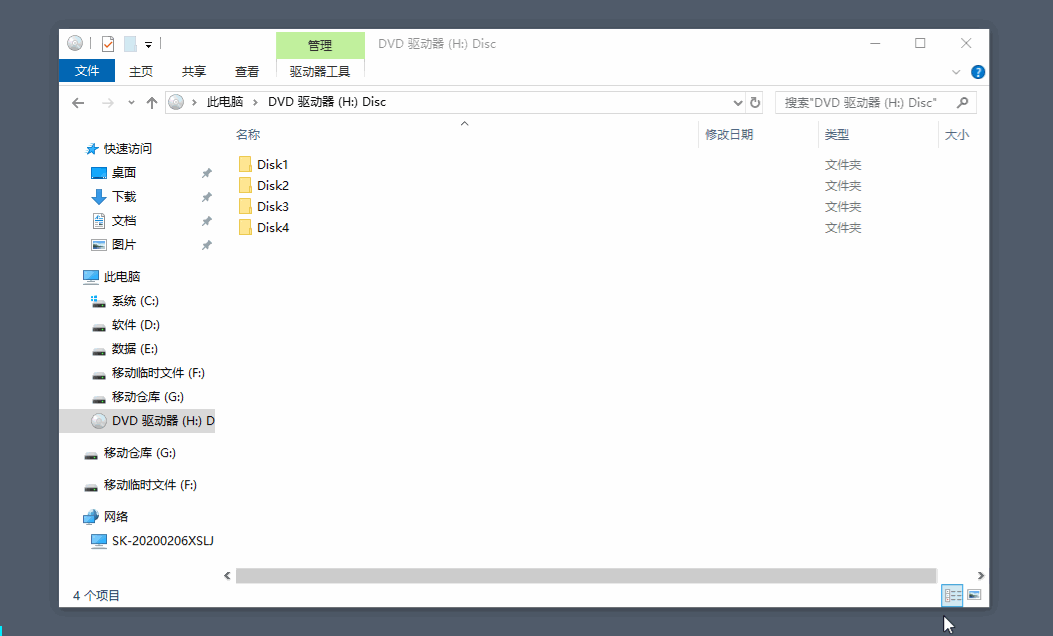
- 安装MX_Component
- 安装本体前,先安装"EnvMEL",其位于MX_Component文件夹内:
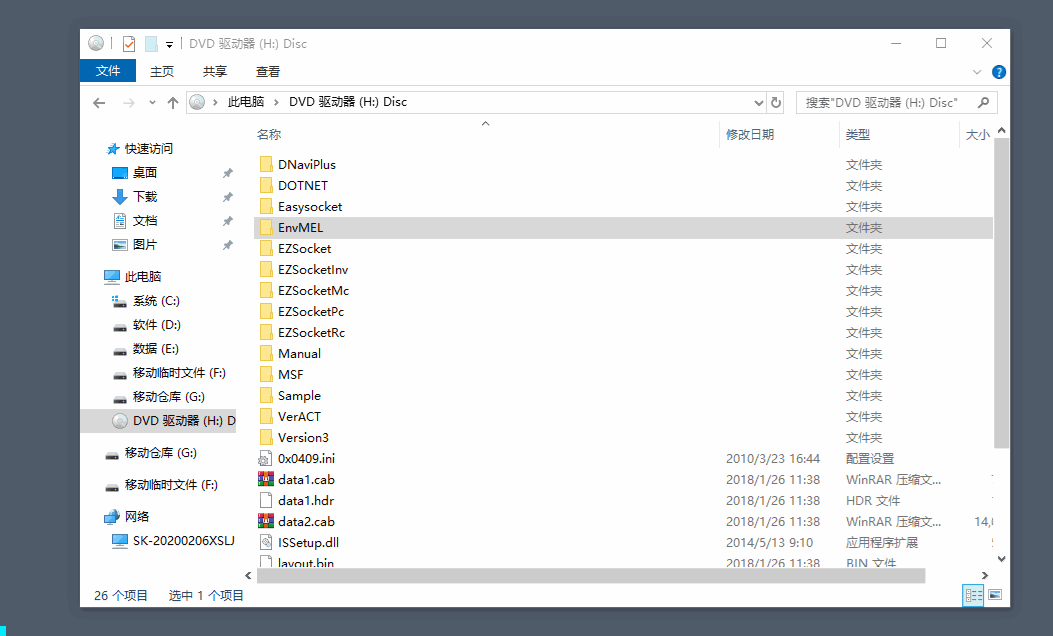
- 再安装MX_Component:(产品ID:570-986818410)

二、三菱PLC程序编写演示
这里由于时间限制,只能给大家简单地讲述几个要点,想深入学学习GX_Works2软件使用的,欢迎关注我们的B站频道:点击这里
三、三菱MX component通讯软件的配置
- 在开始菜单找到本软件并以管理员身份运行,点击如图所示按钮进行配置
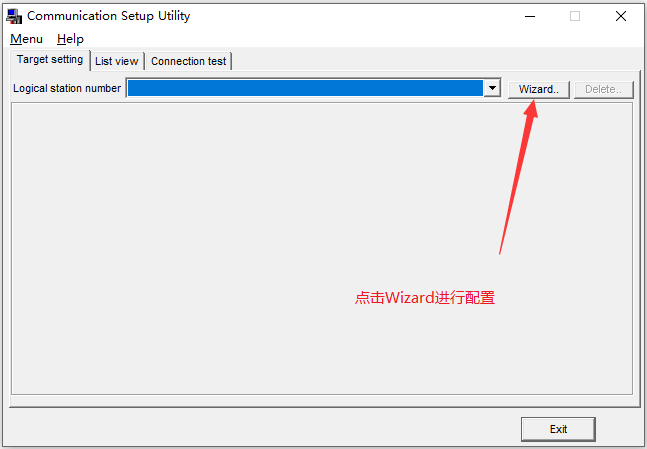
- 如图所示设置站号(记住设置的站号,后面要用),并点击下一步

- 如图所示设置PC端连接类型,并点击下一步

- 最后的界面直接点击Finish按钮即可
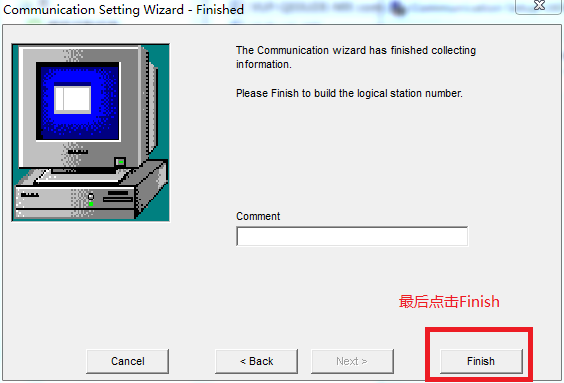
- 配置完成的界面示例
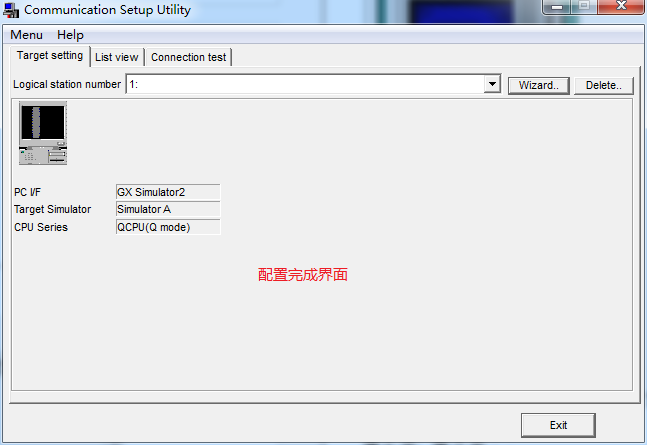
四、与虚拟仿真环境的信号调试
4.0 整体通讯原理解析
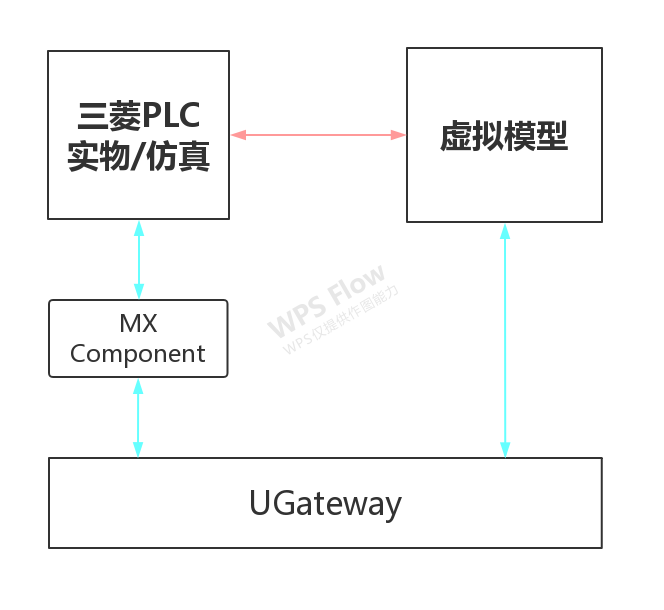
4.1 Ugateway软件的安装
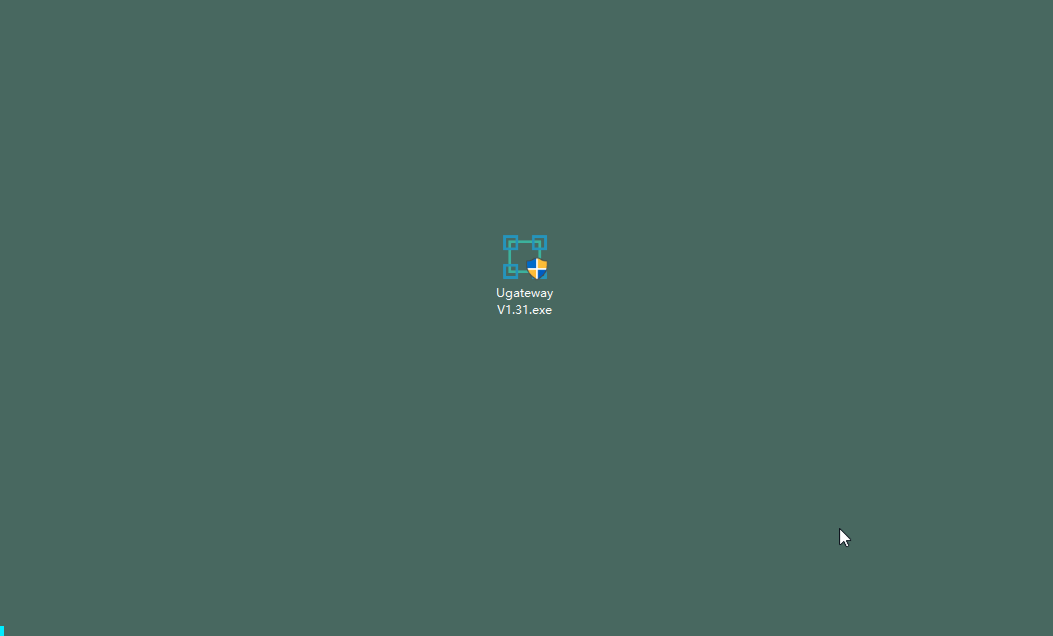
4.2 GX_Works2运行仿真

4.3 Ugateway软件的设置
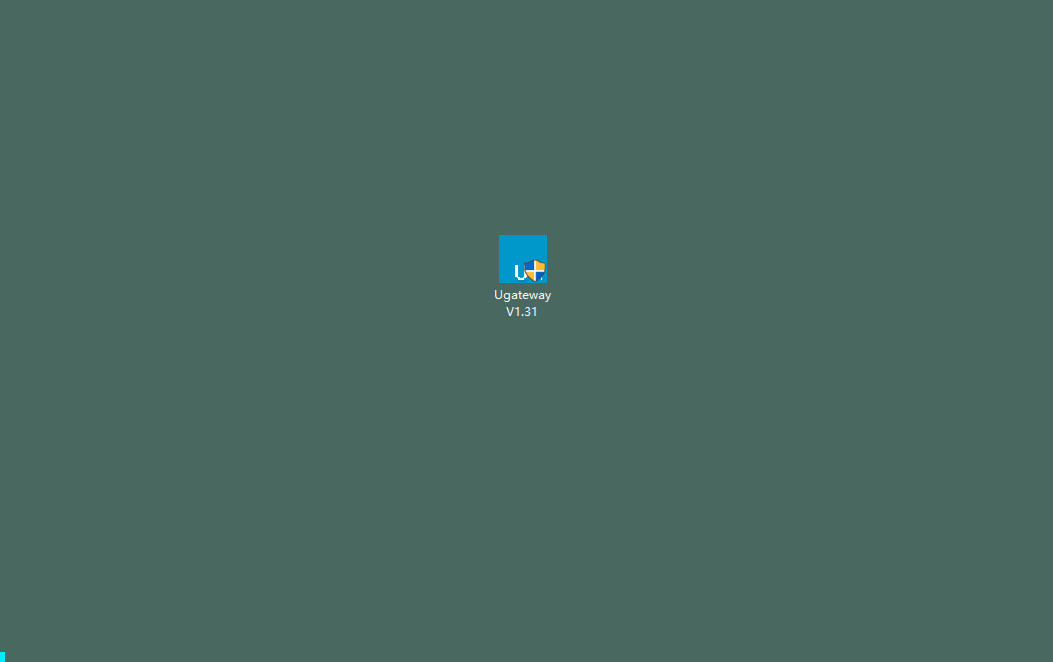
4.4 运行虚拟仿真模型
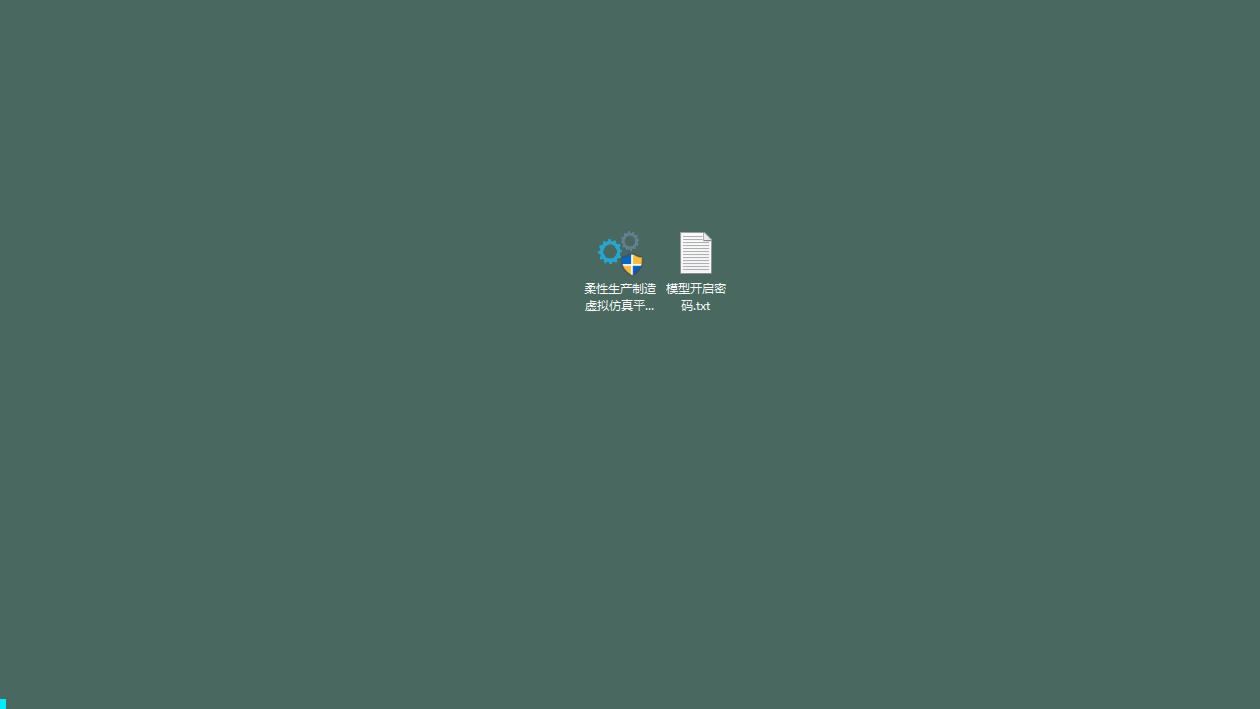
***
五、虚拟设备功能结构分析
- 大处着眼,用全局化思维掌握设备的整体功能;
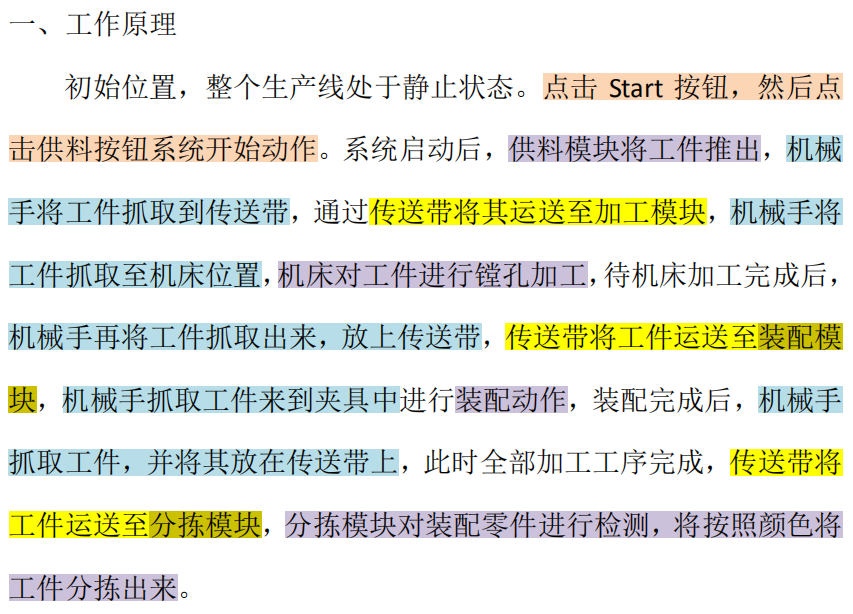
小处着手,化整为零,模块化分析各零件功能。
- 供料模块
供料按钮按下,放置在仓库中待加工工件(原料)自动地被气缸推出,传感器检测到工件被推出到指定位置后,启动机械手将工件抓取到传送带上,方便传送带将其输送至其他模块。
- 加工模块
传感器检测到工件已运送至指定位置后,启动机械手将传送带送来工件进行抓取,并安放到相应机床和工位,加工完成后,机械手将工件抓取回传送带。
- 装配模块
检测到传送带送来已加工好的零件,启动机械手,抓取零件至夹具处,安放好工件后进行装配,传感器检测到装配完成,启动机械手,将工件放回传送带。
- 分拣模块
传感器进行检测,当检测到有装配好的工件经传送带送到指定位置时,对工件的颜色进行识别,然后启动相应位置上的气缸,实现工件成品的分拣。
六、样例控制程序解析
七、编写控制程序调试教学
以上是关于虚拟仿真调试在线课堂-第一期的主要内容,如果未能解决你的问题,请参考以下文章